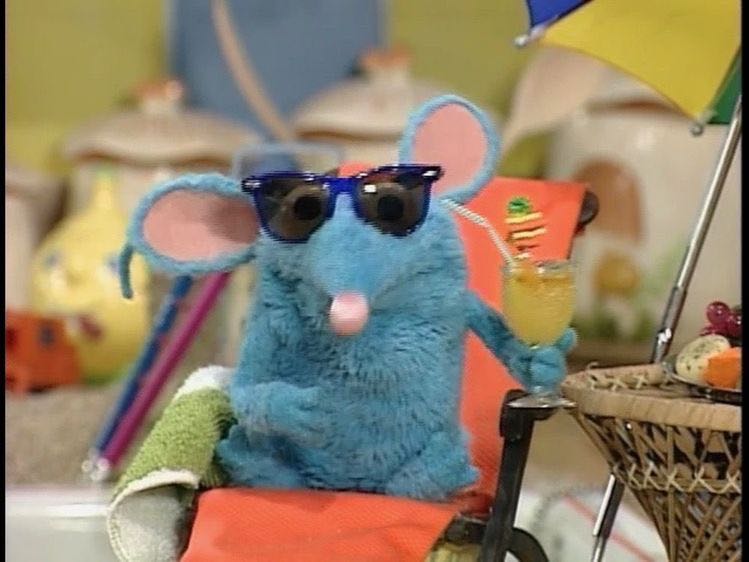티스토리 뷰
맥 os 입문자를 위한 첫 터미널 다루기
1. iterm2 vs zsh vs bash
아마 이 세 용어를 들어볼텐데, 서로의 차이는 무엇일까요?
우선 macOS는 Catalina 이전에는 bash를 기본 shell로 지정, 사용하고 있었습니다.
그리고 2019년부터, Catalina는 zsh를 기본 shell로 채택하기로 했습니다.
각자가 어떤것이 더 좋다는 없는 것 같습니다. 그저 터미널을 잘 알지 못하는 저는 지정된 zsh를 사용 할 뿐입니다.
iterm은 무엇일까요?
iterm은 기본 터미널보다 더 효율적인 기능을 많이 지원한다고 합니다.
마우스 사용 없이 복사를 할 수 있다거나 화면 분할을 지원한다거나 라는 기능들을 지원한다 합니다.
결론은!
iterm2를 zsh로 기본 터미널로 사용하기로 했습니다.
2. git 등 언어 한글에서 영어로 바꾸기
처음 상태를 볼까요?

어... 한글이네요?
처음 깃을 설치하게 되면 한글로 설정 돼 터미널과 깃이 한글입니다.
한글이 오히려 익숙하지 않고, 검색은 영어를 주로 사용하기 때문에 우리는 영어로 바꿔 줄 것입니다.
이전에, 언어가 어떻게 설정 돼 있는지 확인해봅시다.

그렇군요. 영어로 한번 바꿔볼까요?
에디터를 열어야 합니다.
여기서 저는 많이 헤맸는데, 아래와 같은 상황이었습니다.

저 명령어로 에디터를 열어야 한다고들 하는데 저는 permission이 denied되면서 실행 되지 않았습니다.
permission을 주기 위해 777코드도 사용해보고 다 진행했으나 결국에는 해결을 못했습니다.
이는 아래의 명령어로 에디터 열기를 성공했습니다.
vi ~/.zshrc
이렇게 입력하게 되면, 문서 형식의 환경설정 페이지로 들어가게 됩니다.

이게 뭔지 대체 어디에 어떻게 적으라는건지 처음에 혼란이 많았습니다.
다행스럽게 전 직장에서 맥을 다뤄보았기 때문에 쉽게 해결할 수 있었는데요,,,(티엠아이
아래는 중요한 명령어들 입니다.
# 입력하기
i
# 입력취소
esc
# 에디터 나가기
:wq
이 세개만 아시면 됩니다.
해시 옆의 것들은 사실 다 주석이기 때문에 없다고 봐도 무방합니다.
위의 것들을 활용해서 언어를 바꿉시다.

그리고 iterm 창을 닫았다 다시 열어서 git을 입력해봅시다.

위의 에디터 명령어 사용법과 어떻게 설정하고 수정해야하는지 알게된다면,
테마도 다른 설정들도 본인이 원하는 방식으로 수정하기 쉬울 것 입니다.
모두 해피 구글링 하세요!
참고:
44bits.io/ko/keyword/iterm2
'Basic_Studies > 그외' 카테고리의 다른 글
| [GIT] 깃허브 쓸모없는 pr 요청박스 지우기(?) (0) | 2022.01.12 |
|---|---|
| [Git] 실수로 올린 .env파일의 이전 커밋 히스토리까지 싹 삭제하는 방법 (0) | 2021.09.12 |
| [Git] 협업 처음 해보는 사람이 느낀 실무 협업 프로세스(merge 말고 rebase) (1) | 2021.05.30 |
| [Homebrew] 패키지 특정 버전으로 다운그레이드(feat. node) (1) | 2021.04.30 |
| [Console] PowerShell && 연산자 (0) | 2021.04.02 |
- Total
- Today
- Yesterday
- 글래스모피즘 애니메이션 구현
- 파이썬 크롤링
- nextjs 스크롤
- css 글래스모피즘
- nextjs 파라미터 넘기기
- 화이팅
- react router
- NextJS
- 글래스모피즘 구현
- css marquee
- 리액트 파라미터 넘기기
- Til
- getserversideprops redirect
- 움직이는 글래스모피즘
- dvd 효과
- 백준 10989 파이썬
- 카페음료테스트
- 파이썬 flask
- 리액트 컴포넌트
- nuxt 공식문서 한글
- vscode venv
- 리액트
- 자바스크립트
- 리액트 스크롤
- bs4 크롤링
- 리액트 라우터
- 파이썬 정렬
- nuxt 공식문서
- 10989 파이썬
- next.js 리다이렉트
| 일 | 월 | 화 | 수 | 목 | 금 | 토 |
|---|---|---|---|---|---|---|
| 1 | 2 | 3 | 4 | 5 | 6 | 7 |
| 8 | 9 | 10 | 11 | 12 | 13 | 14 |
| 15 | 16 | 17 | 18 | 19 | 20 | 21 |
| 22 | 23 | 24 | 25 | 26 | 27 | 28 |
| 29 | 30 |